和彩云网盘怎么在首页添加工具(一次就能看懂的教程)
2022-03-10 09:07:56 作者:小米儿Sunny 文章来源:66软件下载 阅读次数:47
下面讲一下和彩云网盘怎么在首页添加工具。
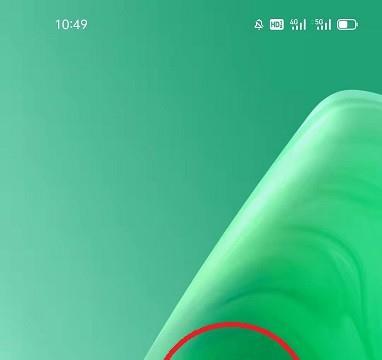
和彩云网盘怎么在首页添加工具详细步骤
步骤1:
1、首先登录和彩云网盘,如图
步骤2:
2、页面跳转后,点击工具栏右上角的“更多”,如图
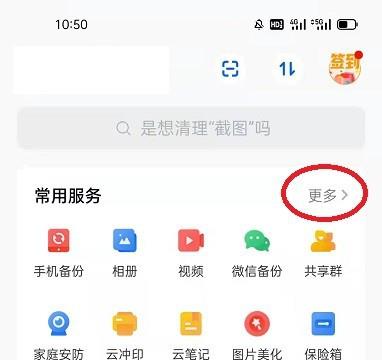
步骤3:
3、页面跳转后,点击右上角的“编辑”,如图
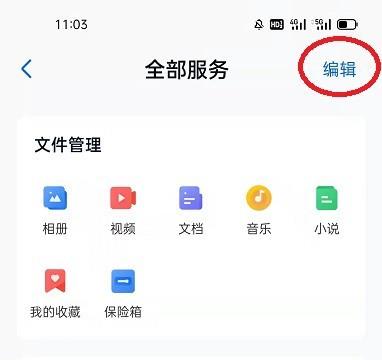
步骤4:
4、页面跳转后,首先点击要添加的工具右上角的“+”,最好点击“保存”,如图
2022-03-10 09:07:56 作者:小米儿Sunny 文章来源:66软件下载 阅读次数:47
下面讲一下和彩云网盘怎么在首页添加工具。
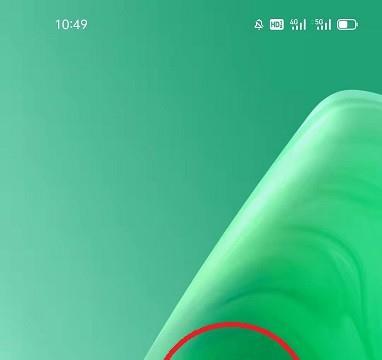
步骤1:
1、首先登录和彩云网盘,如图
步骤2:
2、页面跳转后,点击工具栏右上角的“更多”,如图
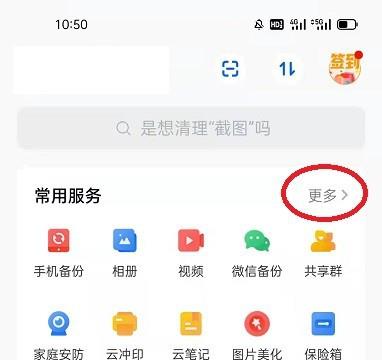
步骤3:
3、页面跳转后,点击右上角的“编辑”,如图
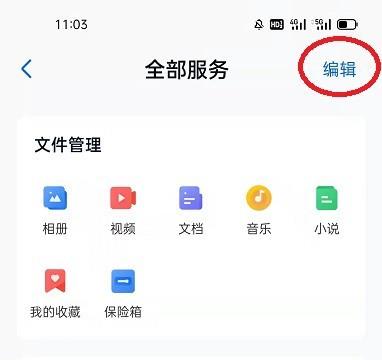
步骤4:
4、页面跳转后,首先点击要添加的工具右上角的“+”,最好点击“保存”,如图